Deployment Image Servicing and Management (DISM) je pripomoček ukazne vrstice v sistemu Windows. Na splošno se uporablja za pripravo okolja za namestitev slike Windows v sistem. Večinoma ta proces poteka v ozadju in ustvari veliko začasnih datotek. Te začasne datoteke se lahko kopičijo v določenem časovnem obdobju in lahko poškodujejo sistem. Vidite lahko naslednja sporočila o napakah -
dismhost.exe visoka poraba diska
dismhost.exe ni uspel
dismhost.exe se ne odziva
Če opazite te napake v vašem sistemu, brez panike, sestavili smo seznam popravkov, ki lahko pomagajo rešiti težavo.
Kazalo
Popravek 1: onemogočite storitve prenosa Super Fetch in obveščevalnih podatkov v ozadju
1. korak: Odprite pogovorno okno Zaženi in držite tipko Win ključ in R ob istem času.
2. korak: Vnesite storitve.msc in zadel Vnesite.
3. korak: Poiščite poimenovano storitev Superfetch in dvokliknite nanjo.
4. korak: V oknu Lastnosti, ki se odpre, v spustnem meniju Vrsta zagona izberite Onemogočeno.
5. korak: Pod razdelkom o stanju storitve kliknite na ustavi gumb.
6. korak: Kliknite na Prijavite se in nato kliknite na V redu.

7. korak: Znova zaženite sistem in preverite, ali to pomaga pri reševanju težave.
8. korak: Če ne, v oknu storitev poiščite poimenovano storitev Prenos obveščevalnih podatkov v ozadju in dvokliknite nanjo.

9. korak: Onemogočite storitev ob zagonu in zaustavite storitev (glejte korake 4-6)
10. korak: Znova zaženite sistem.
Popravek 2: Preverite, ali so datoteke DISM okužene z zlonamerno programsko opremo
Spodaj so simptomi, ki jih lahko opazite, če je bil vaš dismhost.exe okužen.
1. Ko je v mapi Temp več datotek dismhost.exe
1. korak: Odprite Raziskovalec Windows s tipkami Windows + E.
2. korak: V naslovni vrstici na vrhu kopirajte in prilepite spodnjo lokacijo in pritisnite Enter
C:\Windows\Temp
3. korak: Če vidite več kot eno datoteko dismhost.exe, so datoteke okužene.

2. Poraba CPU-ja je 100 %
1. korak: z desno tipko miške kliknite prazno območje opravilne vrstice
2. korak: izberite Upravitelj opravil iz kontekstnega menija.
3. korak: V oknu upravitelja opravil opazite porabo CPE.
4. korak: Če je poraba CPE 100 %, to lahko pomeni, da je gostitelj DISM okužen.
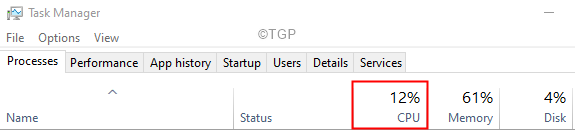
3. Veliko neznanih datotek v lokalni začasni mapi
1. korak: Odprite Raziskovalec Windows s tipkami Windows + E.
2. korak: V naslovni vrstici na vrhu kopirajte in prilepite spodnjo lokacijo in pritisnite Enter
\Uporabniki\\appdata\local\temp
3. korak: Če imate tukaj na stotine in tisoče neznanih datotek, to pomeni, da je gostitelj DISM okužen.
Za odstranitev zlonamerne programske opreme iz sistema, zaženite popolno skeniranje s požarnim zidom Windows Defender.
1. korak: Odprite pogovorno okno Zaženi v računalniku tako, da na tipkovnici hkrati držite tipko z logotipom Windows in tipko R
2. korak: V besedilno območje pogovornega okna Zaženi vnesite ms-nastavitve: windowsdefender, in Pritisnite OK.
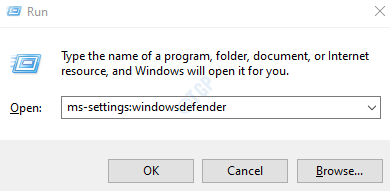
3. korak: V Nastavitve –> Posodobitev in varnost –> Odpre se okno Varnost okna, kliknite Zaščita pred virusi in grožnjami
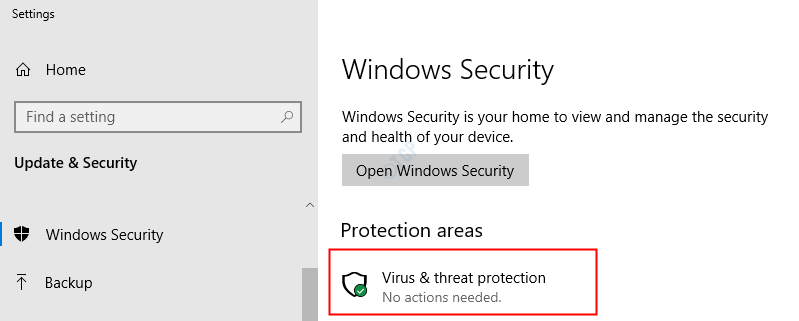
4. korak: V oknu, ki se prikaže, kliknite na Možnosti skeniranja
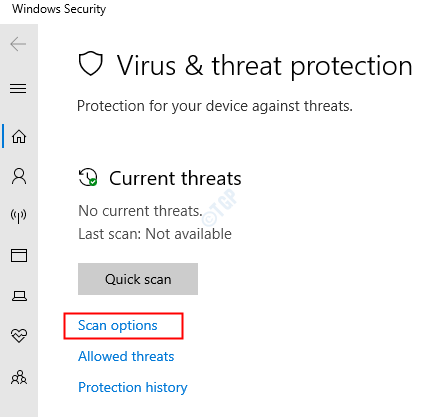
5. korak: V oknu, ki se prikaže, kliknite na Popolno skeniranje in nato kliknite na Skeniranje zdaj gumb
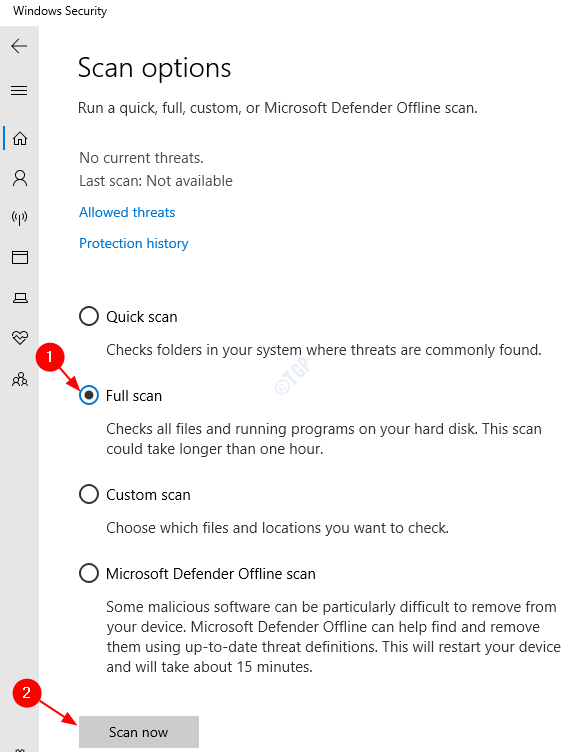
6. korak: Ko se skeniranje konča, preverite, ali obstajajo grožnje, in jih odstranite iz sistema.
7. korak: Znova zaženite sistem.
Popravek 3: Odstranite dismhost.exe
1. korak: Odprite okno Zaženi z Windows + R.
2. korak: Vnesite appwiz.cpl in zadel Vnesite.

3. korak: V oknu Program in funkcije, ki se odpre, poiščite vso neželeno in neznano programsko opremo in jih izbrišite.
4. korak: Z desno tipko miške kliknite programsko opremo in izberite Odstrani kot je prikazano spodaj.

5. korak: Odprite okna raziskovalca Windows z uporabo Windows + E.
6. korak: V naslovno vrstico na vrhu vnesite spodnjo lokacijo,
C:\Programske datoteke
7. korak: Preverite datoteko z imenom dismhost.exe. Če lahko najdete datoteko, nadaljujte z naslednjimi koraki.
8. korak: Odprite pogovorno okno Zaženi.
9. korak: Vnesite regedit in pritisnite Vnesite

10. korak: Če se prikaže UAC, samo kliknite da
11. korak: V oknu urejevalnika kopirajte in prilepite ali se pomaknite ali vnesite na naslednjo lokacijo,
HKEY_CURRENT_USER\Programska oprema\
12. korak: Na levi strani poiščite Proces servisiranja gostitelja DISM. Ko najdete, z desno tipko miške kliknite to mapo in izberite Izbriši.
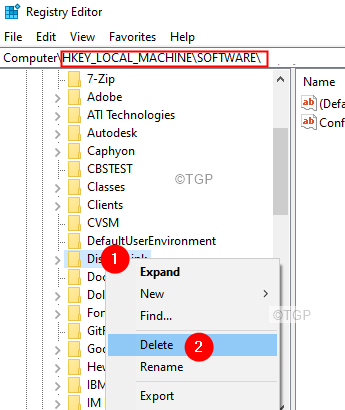
Popravek 4: Posodobite svoj Windows
1. korak: Odprite pogovorno okno Zaženi z uporabo Windows + R.
2. korak: Vnesite ms-nastavitve: windowsupdate in pritisnite Vnesite.
2. korak: V oknu Nastavitve > Posodobitev in varnost > Windows Update kliknite na Preveri za posodobitve.
3. korak: Windows bo zdaj preveril morebitne nove posodobitve. Če najdemo nove posodobitve, bodo te prenesene in nameščene.
4. korak: Kliknite na Znova zaženite zdaj gumb za ogled sprememb.
Preverite, ali to pomaga.
To je vse
Upamo, da je bil ta članek informativen. Vljudno komentirajte in nam sporočite, če vam je to pomagalo.
Omenite tudi popravek, ki vam je pomagal.


